Cortana, viene profundamente integrado en Windows 10, hace que la experiencia de búsqueda sea más personalizada. Microsoft ha revisado algunos de los gestos y ha introducido algunos nuevos en Windows 10. Por ejemplo, ahora puede habilitar o deshabilitar el toque con 3 dedos para iniciar Cortana en Windows 10.
Es posible que los usuarios que están continuamente en movimiento no estén interesados o les resulte un poco incómodo usar siempre su pantalla táctil o un mouse para fines de trabajo. En tales circunstancias, la elección natural es el panel táctil, por lo que es muy importante que configure el panel táctil para que funcione como desee. Con Windows 10, puede encontrar algunas de las nuevas opciones de configuración para el panel táctil. Los fabricantes de touchpad más populares admiten el inicio de Cortana con un toque o clic con tres dedos. Es decir, en algunas computadoras portátiles, es posible iniciar Cortana haciendo clic con tres dedos o tocando el panel táctil.
Inicie Cortana con un toque de 3 dedos
Es importante mencionar aquí que la función solo se puede habilitar si tiene instalada la última versión del controlador del panel táctil. Los usuarios de Windows 10 que tienen la opción de actualizaciones de controladores habilitadas automáticamente probablemente tendrán la última versión del controlador. Si tiene la función deshabilitada, le recomiendo que descargue e instale la última versión del controlador del panel táctil de Sinápticos.
Presione Win + X en combinación y seleccione 'Panel de control'. En la sección de la esquina derecha, busque la opción 'Ver por'.
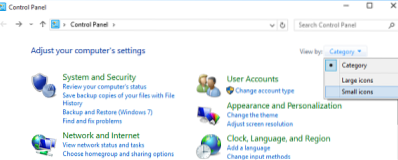
Cámbielo a 'Iconos pequeños' y luego haga clic en Mouse para abrir Propiedades del mouse.
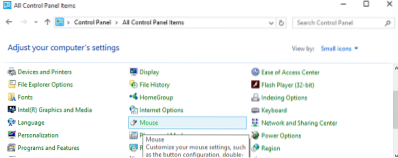
Cambie a la pestaña del panel táctil, en este caso ClickPad, y seleccione Configuración de las opciones que se muestran.
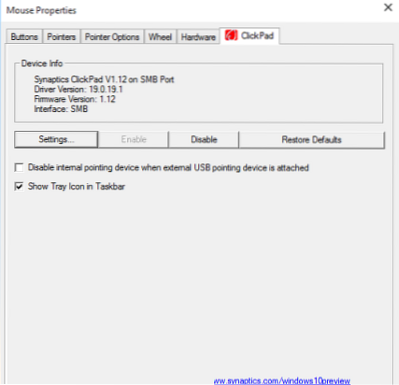
Una vez que se abre el panel de control del panel táctil, cambie a Hacer clic pestaña haciendo clic en la misma.
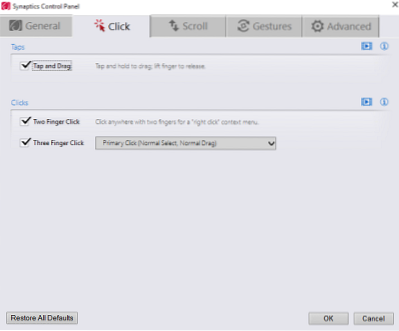
Ahora, busque la opción titulada Toque con tres dedos y Clic con tres dedos, y luego seleccione Cortana en el cuadro desplegable adyacente a él.
Haga clic en Aceptar y reinicie su computadora.
En un Portátil Dell, tendrá que hacer clic en Dell Touchpad en el cuadro Propiedades del mouse y luego en Haga clic para cambiar la configuración de Dell Touchad para abrir el siguiente cuadro. Aquí Gestos> Gestos con varios dedos, verá la configuración.
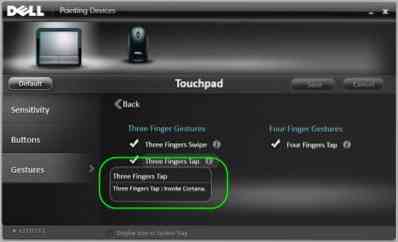
Por lo tanto, la configuración puede variar un poco y depender de qué computadora portátil o panel táctil esté utilizando.
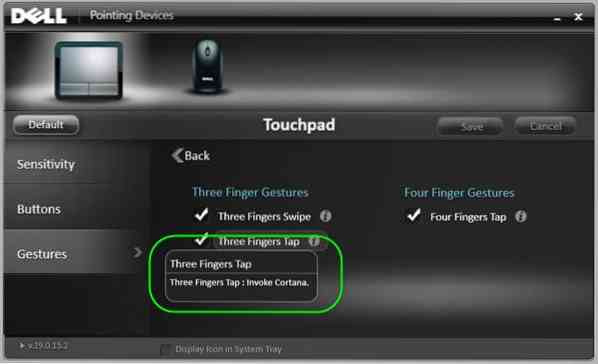
 Phenquestions
Phenquestions


